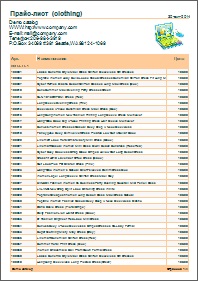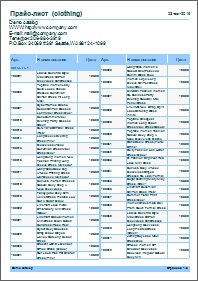Избор шаблон ценова листа
Въпроси: Как да се скрие цена | как да добавите колона
За образуването на ценови листи MyBusinessCatalog използва подход шаблон. Т.е. веднъж влязъл списък на продуктите могат да бъдат показани в подходящ ситуация като просто изберете желания шаблон.
За да се покаже списък с цените за избор на главното меню каталога - Print ценоразпис. След откриването, образуван от ценовата листа, можете да го отпечатате, не само, но и запишете в PDF, Excel, и още 20 формати.
И, за да изберете кои изход е ценова листа, т.е. намери подходящ шаблон,
Отворете диспечера на шаблони - Доклади бутон
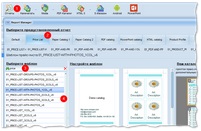
За избор на ценова листа на работния модел:
кликнете върху бутона Доклади на главното меню бутон.
изберете най-високата цена списък (който е бил избран шаблон е прикрепен към списъка за сключване цена)
въведете филтър "цена"
изберете и конфигурирате съответните шаблона
Преглед на ценови листи шаблони
Шаблон класическата ценова листа
Тя се предлага в три варианта - един, два и три колони.
Имената на шаблони: 01_PRICE-LIST_1COL_v6, 01_PRICE-LIST_2COL_v6, 01_PRICE-LIST_3COL_v6
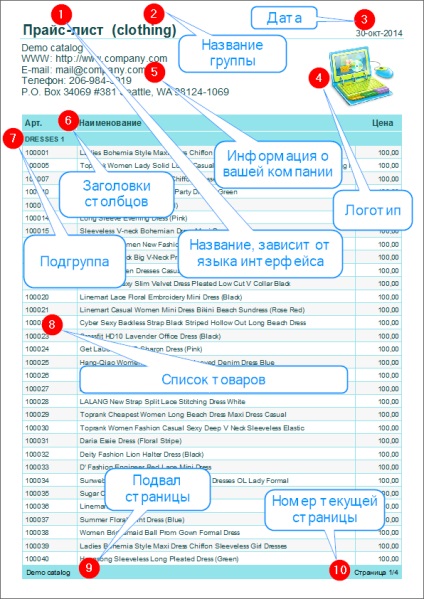
Примери за прости ценова листа в две и три колони. Изберете най-подходящата опция.
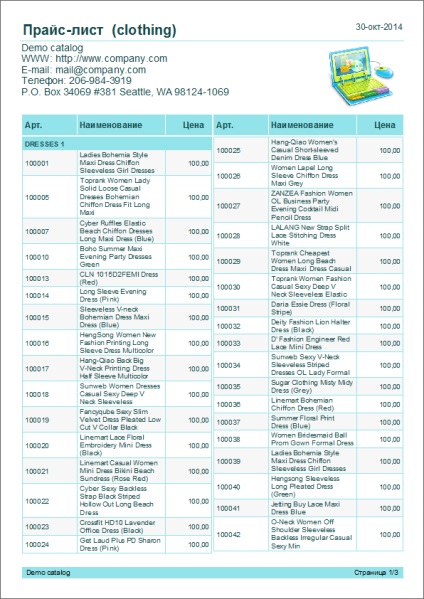
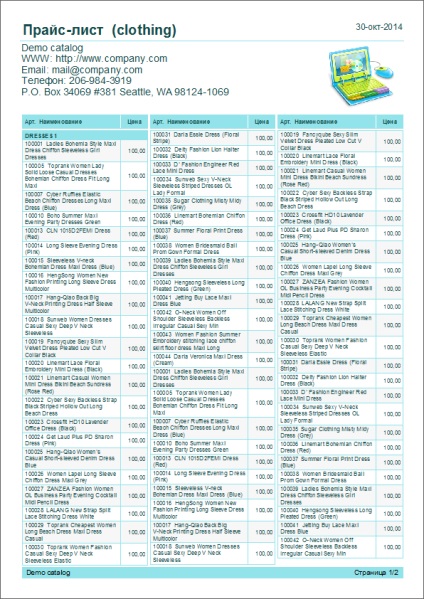
Всяка версия на ценовата листа, можете да изберете предпочитан цветова схема.